동영상 업스케일링 프로그램 추천 6종 비교 2025
자동차 블랙박스 촬영한 영상에 번호가 잘 안보인다거나 어둡게 나온 영상 답답하죠. 동영상 업스케일링 프로그램 6가지를 소개하려고 합니다. 소개를 하면서 어떤 프로그램이 좀 더 나에게 맞는지 편하게 쓸 수 있는지 알아보려고 합니다. 동영상 업스케일링 프로그램을 선택할 때 중요하게 생각하는 부분이 사용하기 편한지, 그리고 인터페이스가 깔끔한지 그리고 기능이 얼마나 사용하기 편한지 인데요. 동영상 업스케일링을 하려면 미리보기 화면을 보면서 편하게 조작이 가능해야 합니다. 기능이 많지만 인터페이스는 직관적이어서 사용하기 편해야하죠. 키보드와 마우스를 활용해서 동영상 화질을 개선하고 보정하는데 있어서 군더더기가 없어야 합니다. 실제로 잘 만들어진 프로그램들은 영상 편집할 때 파일을 추가하고 편집하는 약간의 기능만 알고 있어도 빠르게 기능을 파악할 수 있습니다. PC에서 사용할 수 있는 영상 화질 높이기 동영상 업스케일링 프로그램 몇가지를 소개해드릴께요.
1. Movavi Video Editor

https://www.movavi.com/kr/support/how-to/enhance.html
Movavi Video Editor는 AI를 활용하는 가장 진보된 동영상 편집 프로그램이면서도 사용이 편리한 프로그램 입니다. Movavi는 이전 버전부터 좀 써 봤었지만 용도에 따라서 여러 프로그램이 나눠져 있는데요. 비디오 에디터는 영상 편집하는데 특화 되어있습니다.

아래에 소개하겠지만 여러 프로그램을 같은 사양의 컴퓨터에 설치해보면서 느낀 것이지만, 프로그램 실행 속도가 빠르고 좋습니다. 프로그램 사용할 때 쾌적한 느낌이 있습니다. 인터페이스도 깔끔합니다. 영상 편집할 때 필요한 메뉴는 왼쪽에 이미지로 나오지만 버튼 이미지만 봐도 어떤 내용인지 알 수 있도록 직관적입니다. 간단하게는 자신이 찍은 또는 가지고 있는 영상을 추가하고 타임라인에 넣은 뒤 자신이 필요한 부분만 잘라서 편집이 가능합니다.

영상이 너무 흐리거나 또는 어둡게 촬영된 경우에는 왼쪽 메뉴 중 가장 아래에 있는 메뉴를 선택해서 수정이 가능합니다. 색상 조정에서 간단하게 대비, 채도, 화이트밸런스를 자동조정을 할 수 있습니다. 너무 심하게 어둡거나 이상하게 나온 영상 경우에는 자동 조정을 통해서 간단하게 보정이 가능합니다.

그 외에도 영상의 분위기를 바꾸는 필터 역할을 하는 색상 조정등이 여러가지가 존재 합니다. 버튼 이미지를 통해서 대략적으로 이런식으로 컬러가 변경될지 판단을 할 수 있습니다.

색상 조정에서 수동모드를 통해서 원하는 색상으로 조정이 가능합니다. 밝기 대비 채도 하이라이트 감도 등 다양한 부분을 섬세하게 조정해서 화질을 보정할 수 있습니다.

어두운 곳에서 촬영된 분위기는 살리면서도 밝기를 조정해서 원하는 대상이 잘 보이도록 조정을 할 수 있습니다. 실제로 영상을 잘못 찍거나 또는 세팅을 잘못해서 나온 결과물을 간단하게 보정하기 위해서 많이 사용합니다.
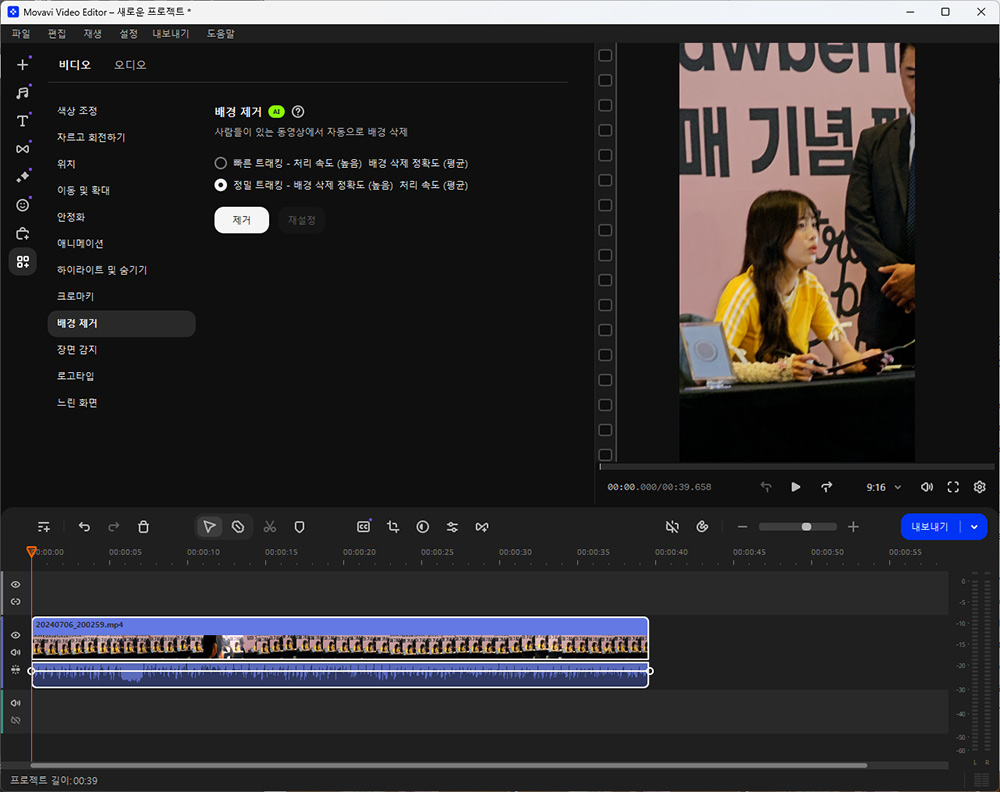
배경 제거도 가능합니다. 영상 편집 프로그램에서 피사체 외에 다른 배경을 제거하는 방법은 여러가지가 있는데요. 요즘은 AI가 그것을 대신하고 있습니다. 일일이 어렵게 배경을 지우는 번거로운 작업을 쓰지 않고 자동으로 알아서 배경을 지워주는 것이죠.

배경을 간단하게 지우고 다른 배경을 넣어서 특별한 효과를 만드는것도 가능합니다. 인공지능을 활용하는 기능이 있는지 여부는 최근 트랜드를 따라가는 부분이라 중요하긴 합니다.

영상 제작할 때 가장 귀찮고 번거로운 작업이 자막을 넣는 것 입니다. 누가 대신 해주면 좋겠다고 생각하는 작업이기도 한데요. 근데 이제는 AI가 이것을 대신 해줍니다. 자동자막을 하면 자막 내용을 영상 크기에 맞게 자동으로 넣어줍니다. 자동 자막의 완성도도 꽤 괜찮아서 별도로 오타를 수정할 일도 별로 없었습니다. 이정도 완성도면 믿고 맡겨도 될것 같다는 생각이 드네요.

불필요하게 녹음이 된 노이즈도 쉽게 제거 가능 합니다. 요즘은 스마트폰에서도 영상 촬영 후 필요하지 않은 사운드는 제거가 가능한데요. 덕분에 마이크 없이 촬영해서 좀 엉망으로 촬영된 영상의 경우에도 필요한 소리만 선명하게 해서 영상을 보는 재미를 더 살릴 수 있죠.
전체적으로 평가할 때 인터페이스가 깔끔하고 영상 편집에 필요한 기능들이 잘 갖춰져 있어서 좋았습니다. 처음 사용하는 유저의 경우에도 어렵지 않게 바로 사용할 수 있을 정도로 메뉴가 정돈이 잘 되어있습니다. 특히 AI를 활용하는 부분들도 잘 되어있어서 사용자가 어렵게 시간들여서 해야할 작업을 아주 간단하게 끝내버리는 것도 장점인것 같습니다.
2. Avidemux

https://avidemux.sourceforge.net/
간단하게 영상을 편집 하는 프로그램인데요. 화질 손상 없이 특정 부분만 잘라내기를 하는 부분에 특화되어 있습니다.

뭔가 기능이 더 있을 것 같지만 실제로 사용해보면 기능이 좀 다소 제한적이라는 것을 알게 됩니다. 잘라내기를 하거나 필요한 부분을 추출하는 것은 다른 프로그램으로도 대체가 될 수 있는 부분이기에 이 프로그램만의 특장점 같은것을 찾으려고 했었는데요. 코덱을 정하는 부분도 메뉴 아주 다양하진 않고 좀 아쉬운 모습이 보였습니다. 다만 하드웨어 사양이 높지 않고 간단히 자르는 용도로만 쓸 것이라면 괜찮을 것 같긴 합니다.
3. Pinnacle Studio 26

https://www.pinnaclesys.com/en/
상당히 다양한 기능을 가지고 있는 프로그램인데요. 인터페이스도 깔끔한 편 입니다. 전체적인 배치나 디자인도 좋았는데요.

세부 설정을 통해서 컬러도 세밀하게 조정이 가능합니다. 조금 아쉽다면 사양을 좀 타는지 같은 사양에서 조금 버벅거리는 느낌이 있었습니다. 물론 사양이 좋다면 문제가 없을 것 같긴 하지만, 여튼 다른 프로그램에 비해서는 약간 무거운 느낌이 듭니다. 그리고 컬러 세팅을 할 때 프리셋이 다양하지 않고 미리보기 버튼 이미지가 없어서 간단하게 특정 톤으로 설정해서 통일시키거나 할 때 아쉬웠습니다.

세밀하게 조정은 가능해서 좋지만 , 프리셋이 글자로만 되어있고 미리보기가 없는점. 자동모드처럼 좀 간단하게 설정할 수 있는 부분이 없어서 좀 아쉬웠습니다.
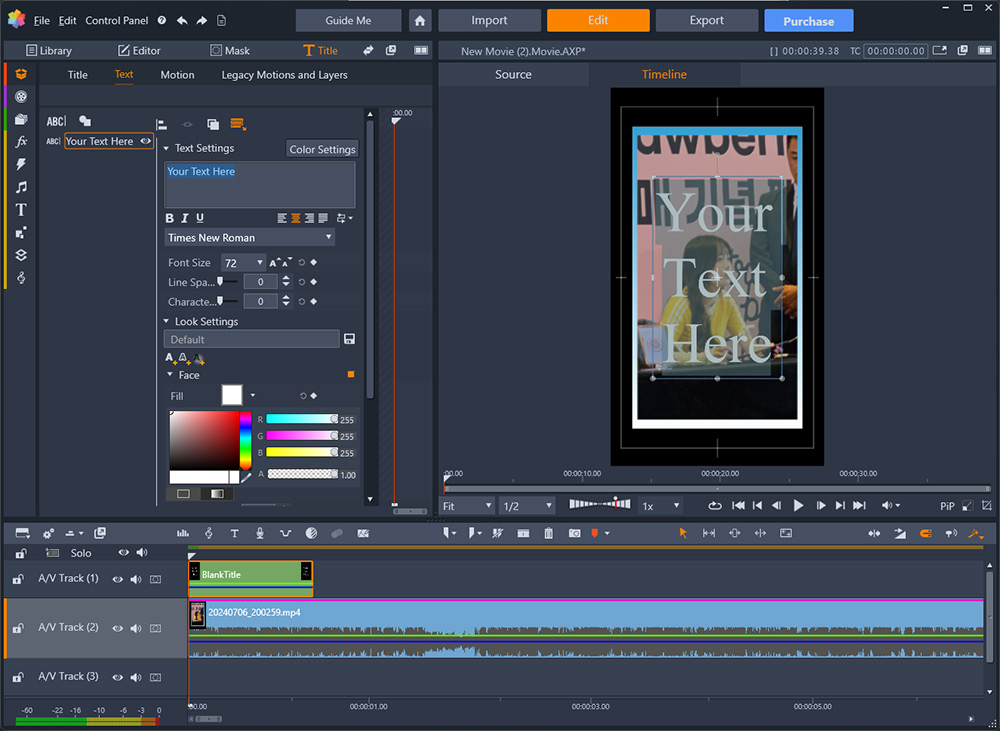
타이틀을 넣거나 자막을 넣는 기능을 활용할 수 있는데요. 이것도 아쉽다면 일반적으로 할 수 있는 기본 기능만 제공할 뿐, 자막처럼 배경을 넣거나 자동 자막을 생성해주거나 그런 기능이 없는게 아쉬웠습니다.
4. VSDC Video Editor

https://www.videosoftdev.com/free-video-editor
정말 많은 기능을 가지고 있는 것 같은 프로그램이었는데요. 다만 오히려 그래서 그런지 더 옛날 프로그램 같다는 느낌까지 들었습니다. 물론 전문가들은 필요로 할 것 같은 느낌인데요. 너무 복잡해보이는 첫 느낌이 정신이 없긴 했습니다.
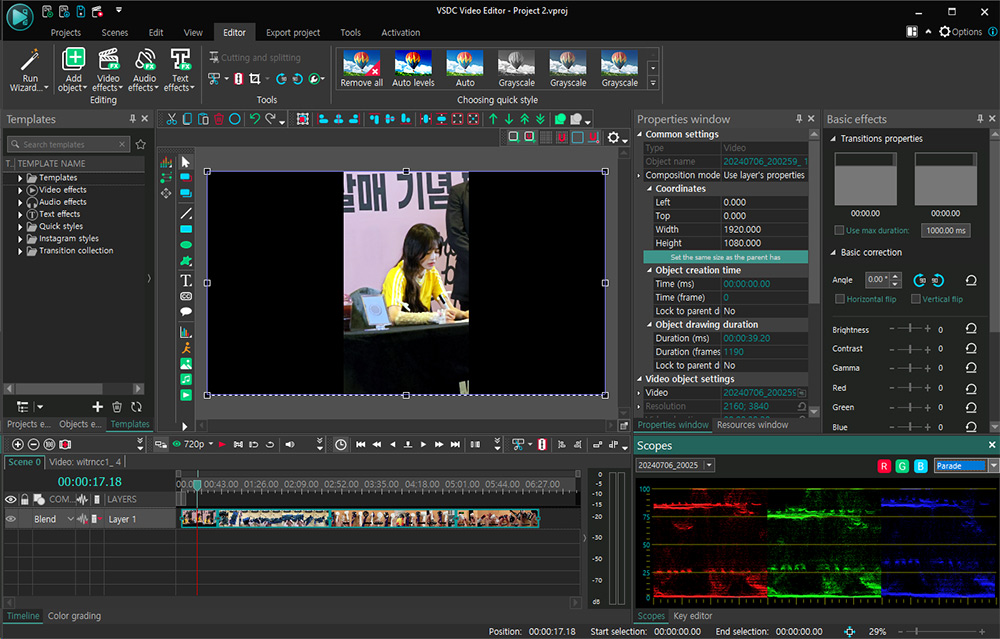
컬러 등은 프리셋을 통해서 간단하게 설정하는게 가능하긴 했는데요. 다만 타임라인에 휠을 통해서 확대 축소가 되진 않아서 그게 좀 아쉬웠고, 기능이 많아서 그런지 메뉴얼을 좀 봐야 기능을 알것 같은것도 많았는데요. 물론 이건 단점이라고 볼 수는 없지만 타임라인 위에 있는 버튼들이 많긴 한데. 문제는 어떤 역할을 하는지 한눈에 안들어와서 결국 툴팁을 하나씩 봐야 하더군요.

휠을 통해서 다양한 컬러 세팅이 가능하긴 한데 이게 너무 민감해서 세세하게 조정이 오히려 좀 힘들었습니다. 살짝만 움직여도 너무 과하게 세팅되는 부분이 있었습니다. 근데 이건 둘째치고 간단히 보정을 하는 툴로는 너무 복잡하다는 느낌을 받았습니다.
5. AVS Video Editor

https://www.avs4you.com/ko/avs-video-editor.aspx
상당히 깔끔한 인터페이스와 한글화가 되어있어서 첫인상이 좋았던 프로그램인데요. 각 요소의 배치나 UI는 깔끔하고 버튼에 글자가 있어서 어렵지 않게 바로 기능을 활용할 수 있었습니다.

근데 정말 좀 이상했던건 컬러를 설정하려고 특정 프레임에 커서를 놓고 컬러 세팅을 눌렀는데 창이 따로 뜹니다. 문제는 제가 위치한 프레임의 컬러 조정이 아니라 첫페이지 부분이 뜹니다. 특정 화면 부분의 컬러를 조정하려고 여는게 보통일텐데 창이 새로 뜨는것도 좀 이상했지만 다른 프레임의 색조정을 해야하니 이게 왜 이렇게 만들었지? 라는 생각까지 들었습니다.

물론 제가 원하는 부분으로 옮겨서 컬러 조정을 하면 되긴 하지만, 뭔가 창이 새로 뜨는 부분이 작업 흐름을 끊는 느낌이 들었습니다.

오디오 보정 부분도 마찬가지 였습니다. 창이 새로 뜨는것도 불편하네, 설정하는 부분 미리듣기도 첫부분으로 자동으로 이동합니다. 왜이렇게 만들었는지 좀 이해가 안되지만 의도된 것 같긴 합니다. 인터페이스랑 여러 부분이 마음에 들었지만, 뭔가 쓰면서 작업이 매끄럽지 않은 느낌이 계속 들어서 좀 아쉬웠습니다.
6. Lightworks

깔끔한 인터페이스에 빠르고 부드럽게 동작하는 프로그램이었는데요. 한글화도 어느정도 되어있습니다.

타임라인 조정은 휠로 안되는건 좀 아쉽지만 아주 빠르게 원하는 위치의 내용을 보여줍니다.

한가지 좀 아쉽다면, 오른쪽에 컬러 세팅을 휠로도 각각 조정이 가능하긴 한데, 아래쪽에 가려서 안보이는 설정을 보려고 휠을 움직이면 페이지 단위로 움직입니다. 조금만 내려서 아래 부분 설정을 보고 싶던건데 그냥 휙 하고 바뀌는 바람에 오히려 헷갈리게 되어있습니다.

간단히 영상 보정하는 부분은 너무 괜찮았는데요. 세세한 옵션도 제공하고 프리셋도 꽤 많이 제공합니다. 아쉽다면 완전 한글화가 되어있었으면 하는 바램이 있더군요. 그리고 AI를 활용하는 자동화기능 특히 자막 부분이나 배경을 지워주는 최근 기능등은 제공하진 않습니다. 그리고 가장 아쉽던건 타임라인에 내용이 들어갔을 때 미리보기 이미지가 연속으로 있어서 대략 어느 장면인지 파악이 가능해야하는데 그게 안되네요. 클립을 제 경우에는 많이 넣어서 연속으로 내용을 연결해서 만드는 편인데 이게 첫부분 끝부분 이미지만 대략 나와서 어느 부분 클립인지 파악하려면 매번 클릭을 해서 파악해야합니다.
여러 프로그램들을 알아 봤는데요. 영상 편집프로그램이 대부분 조금 비슷비슷한 형태를 취하기 마련인데요. 그럴만한게 그게 편하기 때문이죠. 그리고 실제로 써보면서 느낀게 아주 사소한것이지만, UI가 좀 더 사용자가 쓰기 편하게 되어있는지 아닌지가 엄청 중요하더군요. 계속 반복적으로 작업하는 부분에서 편한지 여부가 정말 중요했습니다.
개인적으로는 영상 화질 높이기 부분에 있어서 PC 프로그램인 Movavi 프로그램이 가장 만족감이 좋았습니다. 기능도 충실했지만 AI기능도 있고, 무엇보다 작업을 실제로 할 때 따로 배우지 않아도 바로 사용가능하고 어렵지 않게 사용이 가능합니다. 계속 버전업을 하면서 기능이 새로워지는 부분도 마음에 들구요. 여러분들도 자신에게 맞는 영상 편집 프로그램을 찾아서 써보시기 바랍니다.
'소프트웨어' 카테고리의 다른 글
| PDF 편집 파워포인트 변환 AI를 통한 대화형 요약 추론까지 UPDF (393) | 2025.03.25 |
|---|---|
| 이미지 텍스트 변환 추출 번역까지 무료 AI OCR 프로그램 PDNob (12) | 2025.03.01 |
| 카메라 삭제 파일 복구 한글 파일 복구 4DDiG Windows Data Recovery (4) | 2025.02.26 |
| 유튜브 영상 다운로드 광고 없이 바로 보기 유플레이어 (1) | 2025.02.10 |
| 손상된 깨진 영상 복원 프로그램 AI 동영상 화질 개선까지 4DDiG File Repair (0) | 2024.07.23 |




댓글